विंडोज 11/10 पीसी पर डेस्कटॉप कैसे प्राप्त करें
डेस्कटॉप(Desktop) पर जाने का मतलब बहुत कुछ हो सकता है। आप सब कुछ कम से कम करना चाहते हैं और डेस्कटॉप(Desktop) पर जा सकते हैं या डेस्कटॉप(Desktop) हो सकते हैं , जिसमें आइकन गायब हैं, या हो सकता है कि डेस्कटॉप(Desktop) पूरी तरह से गायब हो गया हो। इस पोस्ट में, हम इस प्रकार के सवालों के जवाब देते हैं ताकि आप विंडोज़ पर (Windows)डेस्कटॉप(Desktop) पर पहुंच सकें जैसा कि पहले था।
Windows 11/10 पीसी पर डेस्कटॉप(Desktop) कैसे प्राप्त करें
इस पोस्ट में हम Windows 11/10 डेस्कटॉप पर जाने के कई तरीकों पर चर्चा करते हैं और कुछ उपयोगकर्ताओं द्वारा पूछे गए कुछ लोकप्रिय सवालों के जवाब भी देते हैं जब उन्हें विंडोज डेस्कटॉप(Windows Desktop) के साथ समस्या का सामना करना पड़ता है :
- कीबोर्ड शॉर्टकट का प्रयोग करें
- (Use Mouse)डेस्कटॉप(Desktop) और विंडो प्रकट करने के लिए माउस का प्रयोग करें
- विंडोज डेस्कटॉप गायब है
- विंडोज डेस्कटॉप आइकन गायब है
- (Get)विंडोज़(Windows) में क्लासिक डेस्कटॉप वापस (Desktop)पाएं
- शो डेस्कटॉप आइकन जोड़ें
- टैबलेट मोड में डेस्कटॉप(Desktop) पर कैसे जाएं
मुझे यकीन है कि यदि आप कुछ समय से विंडोज(Windows) का उपयोग कर रहे हैं, तो उनमें से ज्यादातर ज्ञात हैं, लेकिन अगर आप नए हैं, तो मुझे यकीन है कि आपको कुछ नया मिलेगा।
1] कीबोर्ड शॉर्टकट का प्रयोग करें
सब कुछ छोटा करने के लिए, और डेस्कटॉप(Desktop) पर फ़ाइलों और आइकनों को देखने के लिए , Win+D दबाएं । इस विधि का एकमात्र दोष यह है कि आपको एक-एक करके सभी विंडो खोलनी होंगी।
2] डेस्कटॉप दिखाने के लिए माउस का प्रयोग करें
अपने माउस कर्सर को टास्कबार(Taskbar) के एकदम दाईं ओर ले जाएँ , और क्लिक करें। " डेस्कटॉप दिखाएं(Show desktop) " नामक एक छोटा लंबवत बार होता है, जिसे क्लिक करने पर, डेस्कटॉप(Desktop) पर जाने के लिए सभी विंडो को छोटा कर दिया जाता है । जब आप उस पर क्लिक करते हैं, तो यह विंडोज़ को पुनर्स्थापित कर देगा। आप इसे एयरो पीक भी कह सकते हैं , जो आपको डेस्कटॉप(Desktop) में झांकने की सुविधा देता है ।
3] विंडोज डेस्कटॉप गायब है
यदि आप डेस्कटॉप(Desktop) और यहां तक कि टास्कबार नहीं देख सकते हैं, तो आपको (Taskbar)फ़ाइल एक्सप्लोरर(File Explorer) को पुनः आरंभ करने की आवश्यकता है ।
- कार्य प्रबंधक खोलने(open Task Manager) के लिए CTRL+SHIFT+ESC का उपयोग करें
- फ़ाइल> रन पर क्लिक करें
- एक्सप्लोरर(explorer) टाइप करें और एंटर की दबाएं।
- यह फ़ाइल एक्सप्लोरर(File Explorer) को पुनरारंभ करेगा और डेस्कटॉप(Desktop) और टास्कबार(Taskbar) दोनों को पुनर्स्थापित करेगा ।
इसके बाद, आप Windows 11/10डेस्कटॉप(Desktop) को वापस सामान्य स्थिति में ला सकते हैं ।
4] विंडोज डेस्कटॉप आइकन गायब है
यदि आप अपने डेस्कटॉप(Desktop) तक पहुंच सकते हैं और वॉलपेपर(wallpaper) देख सकते हैं, लेकिन आइकन नहीं देख सकते हैं, तो यहां आपको उन्हें वापस लाने के लिए क्या करना चाहिए।
- डेस्कटॉप पर राइट क्लिक करें
- संदर्भ मेनू में, डेस्कटॉप आइकन दिखाएँ का चयन करें(Show desktop icons)
यदि आपके पास डेस्कटॉप आइकन था, तो यह स्वयं प्रकट होगा। नहीं तो सब कुछ सामान्य है।
5] विंडोज़(Windows) में क्लासिक डेस्कटॉप (Desktop)कैसे(How) वापस पाएं?
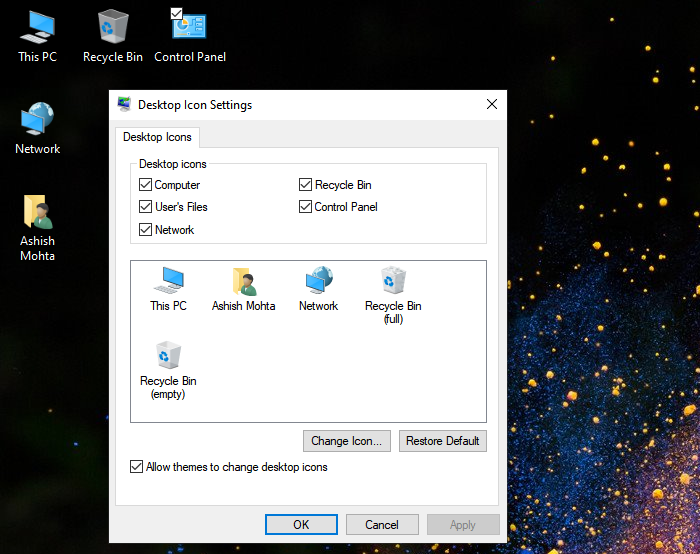
अगर आपको पसंद आया कि विंडोज 7 (Windows 7) डेस्कटॉप(Desktop) को कैसे व्यवस्थित किया गया था, यानी, रीसायकल(Recycle) बिन, माई कंप्यूटर(My Computer) , नेटवर्क(Network) प्लेस आइकॉन, तो यहां आप क्लासिक स्टाइल डेस्कटॉप को वापस लाने के लिए क्या कर सकते हैं।
- विंडोज 11/10 सेटिंग्स खोलें
- (Navigate)Personalization > Themesनेविगेट करें
- संबंधित सेटिंग्स के तहत, डेस्कटॉप(Desktop) आइकन सेटिंग्स पर क्लिक करें
- उन आइकन का चयन करें जिन्हें आप वापस लाना चाहते हैं और अप्लाई(Apply) बटन पर क्लिक करें।
6] शो डेस्कटॉप आइकन जोड़ें
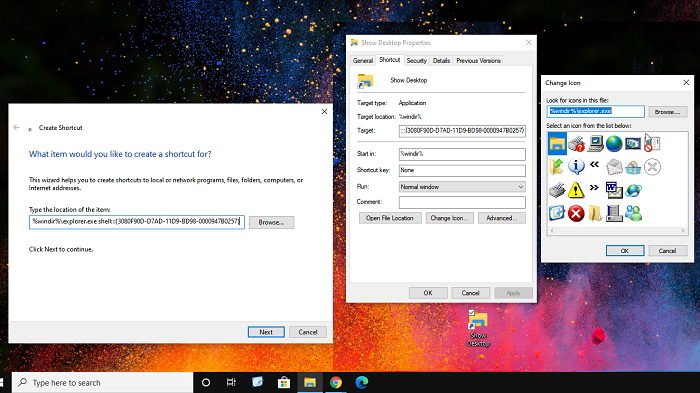
विंडोज एक्सपी(Windows XP) में एक शो डेस्कटॉप आइकन हुआ करता था जो वही क्रिया करता था, जो Win + D कीबोर्ड शॉर्टकट करता है।
एक नया शॉर्टकट बनाएं, और जब वह पथ मांगे, तो निम्नलिखित जोड़ें
%windir%\explorer.exe shell:::{3080F90D-D7AD-11D9-BD98-0000947B0257}इसे शो डेस्कटॉप(Show Desktop) के रूप में नाम दें
फिर शॉर्टकट के गुणों का उपयोग करके शॉर्टकट का आइकन बदलें
हो गया, इसे टास्कबार(Taskbar) पर खींचें , और इसे पिन करें।
अगली बार जब आप इस पर क्लिक करेंगे तो यह डेस्कटॉप(Desktop) दिखाएगा । यदि आप इसे फिर से क्लिक करते हैं, तो यह सभी न्यूनतम विंडो खोल देगा।
यह बिल्कुल टास्कबार(Taskbar) विधि की तरह काम करता है, लेकिन इसका उपयोग करना आसान है।
7] टैबलेट मोड में डेस्कटॉप पर (Desktop)कैसे(How) जाएं
टैबलेट मोड का उपयोग करते समय , स्टार्ट मेनू (Start)डेस्कटॉप(Desktop) को पीछे की ओर फैलाता है और छुपाता है । इस मामले में, यदि आप डेस्कटॉप(Desktop) का उपयोग करना चाहते हैं, तो आपको यह करना होगा।
यदि आप टेबलेट मोड में हैं तो प्रारंभ मेनू(Start Menu) को अक्षम करने का कोई तरीका नहीं है। तो डेस्कटॉप(Desktop) तक पहुँचने के लिए , आप या तो टास्कबार में एक (Taskbar)डेस्कटॉप दिखाएँ(Show Desktop) आइकन बना सकते हैं या आप फ़ाइल एक्सप्लोरर(File Explorer) खोल सकते हैं , और फिर डेस्कटॉप(Desktop) फ़ोल्डर तक पहुँच सकते हैं। तो यह डेस्कटॉप को पसंद नहीं करेगा, लेकिन यह (Desktop)डेस्कटॉप(Desktop) खोलने वाली फाइलों तक पहुंचने के लिए पर्याप्त सभ्य होने वाला है ।
मुझे आशा है कि गाइड का पालन करना आसान था।
Related posts
Windows 11/10 में दूरस्थ डेस्कटॉप कनेक्शन की संख्या बढ़ाएँ
विंडोज 11/10 में डेस्कटॉप वॉलपेपर स्लाइड शो कैसे बनाएं
विंडोज 11/10 में डेस्कटॉप पर सक्रिय विंडोज वॉटरमार्क निकालें
विंडोज 11/10 में डेस्कटॉप संदर्भ मेनू में सेटिंग्स कैसे जोड़ें
विंडोज 11/10 में स्टीम गेम्स को टास्कबार या डेस्कटॉप पर कैसे पिन करें
विंडोज 11/10 में शटडाउन और स्टार्टअप लॉग की जांच कैसे करें?
विंडोज 11/10 के लिए वर्चुअल डेस्कटॉप टिप्स और ट्रिक्स
डेस्कटॉप पृष्ठभूमि समूह नीति विंडोज 11/10 में लागू नहीं हो रही है
विंडोज 11/10 में आर्काइव एप्स फीचर को इनेबल या डिसेबल कैसे करें
विंडोज 11/10 होम एडिशन में ग्रुप पॉलिसी एडिटर कैसे जोड़ें
विंडोज 11/10 के चार्मैप और यूडीसीडिट बिल्ट-इन टूल्स का उपयोग कैसे करें?
माइक्रोसॉफ्ट इंट्यून सिंक नहीं हो रहा है? विंडोज 11/10 में सिंक करने के लिए फोर्स इंट्यून
विंडोज 11/10 में टास्कबार नोटिफिकेशन नहीं दिख रहा है
विंडोज 11/10 कंप्यूटर में डिफ़ॉल्ट वेबकैम कैसे बदलें
पीएलएस फाइल क्या है? विंडोज 11/10 में पीएलएस फाइल कैसे बनाएं?
विंडोज 11/10 के लिए मुफ्त डेस्कटॉप रिकॉर्डर और स्क्रीन रिकॉर्डिंग सॉफ्टवेयर
विंडोज 11/10 में कंट्रोल पैनल में सिस्टम प्रॉपर्टीज कैसे खोलें
हॉट स्वैप के साथ विंडोज 11/10 में हार्ड डिस्क ड्राइव को कैसे स्वैप करें
विंडोज 11/10 में रिमोट डेस्कटॉप कनेक्शन शॉर्टकट बनाएं
विंडोज 11/10 में रिमोट डेस्कटॉप कनेक्शन को कैसे सक्षम और उपयोग करें
